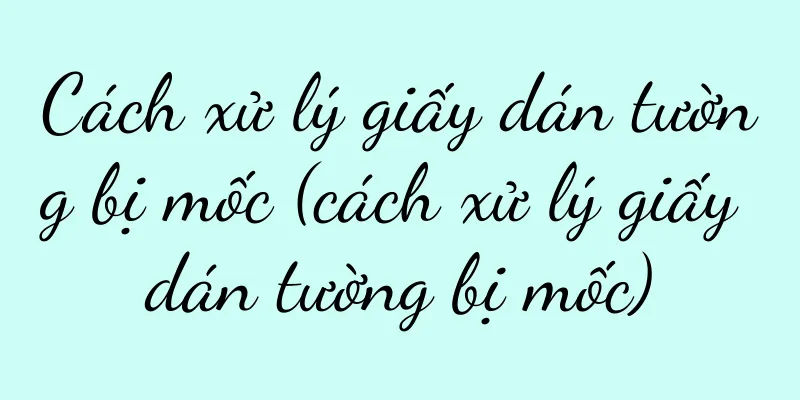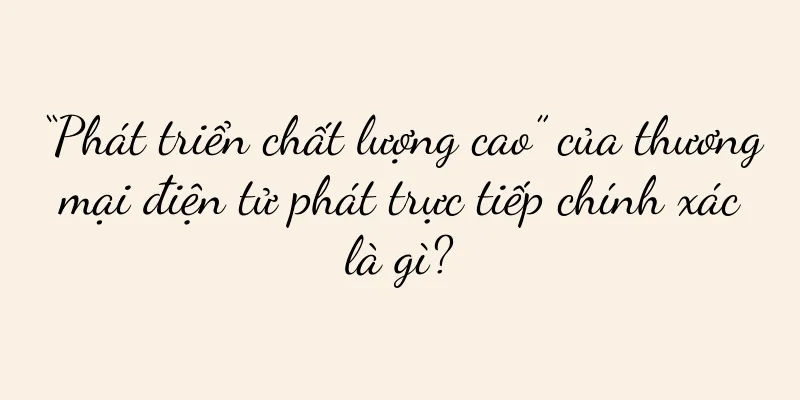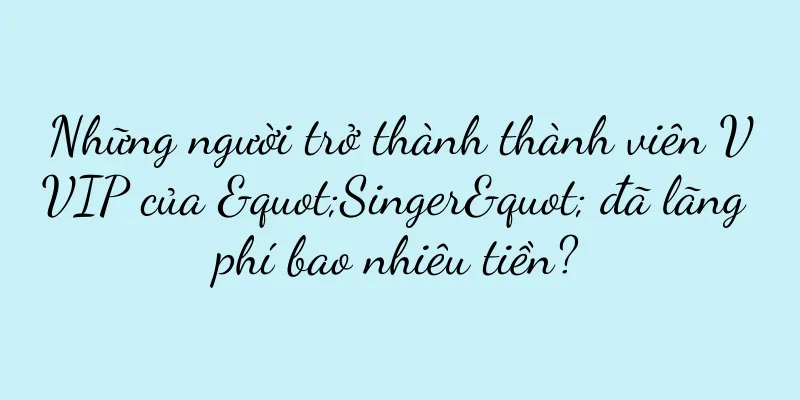Các cách hiệu quả để giải quyết mã lỗi 0x80071AC3 (Các bước và mẹo để khắc phục hoàn toàn lỗi 0x80071AC3)

|
Mã lỗi 0x80071AC3 là một trong những lỗi phổ biến trong hệ thống Windows, đặc biệt là khi sử dụng thiết bị lưu trữ ngoài. Lỗi này thường liên quan đến hệ thống tệp. Khi người dùng gặp phải lỗi này, dù là ghi hay xóa, thậm chí có thể dẫn đến mất dữ liệu và không thể đọc được tệp. Do đó, điều quan trọng là phải biết cách khắc phục lỗi 0x80071AC3. Và cung cấp các bước và mẹo chi tiết, bài viết này sẽ giới thiệu một số phương pháp hiệu quả để giải quyết vấn đề này. 1: Kiểm tra trạng thái kết nối của thiết bị lưu trữ ngoài Trước tiên, hãy kiểm tra xem thiết bị đã được kết nối đúng cách với máy tính hay chưa nếu bạn gặp mã lỗi 0x80071AC3 khi sử dụng thiết bị lưu trữ ngoài. Đảm bảo không có dây cáp nào bị lỏng hoặc ngắt kết nối và đảm bảo cổng USB hoặc giao diện khác của thiết bị được kết nối chắc chắn với khe cắm của máy tính. 2: Thử cắm lại thiết bị Đôi khi, kết nối thiết bị lưu trữ ngoài không ổn định có thể gây ra lỗi 0x80071AC3. Trong trường hợp này, bạn có thể thử cắm lại và rút phích cắm thiết bị để thiết lập lại kết nối. Sau đó ngắt kết nối thiết bị khỏi máy tính trước khi đợi vài giây rồi cắm lại. Và có thể giải quyết được vấn đề lỗi, điều này sẽ giúp làm mới kết nối của thiết bị. 3. Sử dụng cổng USB hoặc máy tính khác Bạn có thể thử kết nối thiết bị với một cổng USB khả dụng khác trên máy tính nếu bạn vẫn gặp lỗi 0x80071AC3 sau khi cắm lại và cắm lại thiết bị. Mặc dù việc thay thế cổng có thể khắc phục được sự cố, nhưng đôi khi có thể có sự cố với một cổng USB cụ thể. Bạn cũng có thể thử kết nối thiết bị với một máy tính khác nếu có thể để xác định xem sự cố có liên quan đến máy tính cụ thể nào không. Bốn: Kiểm tra trình điều khiển thiết bị Trình điều khiển thiết bị đóng vai trò quan trọng trong việc cho phép các thiết bị lưu trữ ngoài giao tiếp chính xác với máy tính của bạn. Lỗi 0x80071AC3 có thể xảy ra nếu trình điều khiển thiết bị bị hỏng hoặc lỗi thời. Bạn có thể kiểm tra và cập nhật trình điều khiển thiết bị bằng cách làm theo các bước sau: 1. Nhấp chuột phải vào "Bắt đầu" trong hệ điều hành Windows và chọn nút "Trình quản lý thiết bị". 2. Tìm và mở rộng tùy chọn "Ổ đĩa" hoặc "Bộ điều khiển Bus nối tiếp toàn cầu" trong cửa sổ Trình quản lý thiết bị. 3. Và chọn, tìm thiết bị lưu trữ ngoài của bạn, nhấp chuột phải vào thiết bị đó và nhấp vào "Cập nhật phần mềm trình điều khiển". 4. Làm theo hướng dẫn của trình hướng dẫn để cập nhật trình điều khiển thiết bị. Năm: Chạy công cụ kiểm tra hệ thống tập tin Windows Có thể quét và sửa lỗi trong hệ thống tập tin, hệ điều hành Windows cung cấp công cụ kiểm tra hệ thống tập tin tích hợp. Bạn có thể chạy công cụ này để giải quyết lỗi 0x80071AC3 bằng cách làm theo các bước sau: 1. Mở "File Explorer" trong hệ điều hành Windows. 2. Chọn thiết bị lưu trữ ngoài bị ảnh hưởng ở thanh điều hướng bên trái. 3. Tìm và chọn "Kiểm tra" trong tab "Công cụ". 4. Đánh dấu vào "Quét và sửa chữa ổ đĩa" và nhấp vào nút "Bắt đầu". 5. Đợi công cụ hoàn tất quá trình quét và sửa chữa. 6: Sử dụng công cụ kiểm tra tệp hệ thống Windows Có thể phát hiện và sửa lỗi trong các tệp hệ điều hành. Hệ điều hành Windows cũng cung cấp công cụ kiểm tra tệp hệ thống. Sau đây là các bước sử dụng công cụ này để sửa lỗi 0x80071AC3: 1. Mở dấu nhắc lệnh (với quyền quản trị viên) trong hệ điều hành Windows. 2. Nhập lệnh “sfc/scannow” vào cửa sổ Dấu nhắc lệnh và nhấn Enter. 3. Đợi công cụ hoàn tất quá trình quét và sửa chữa các tệp hệ thống. 4. Khởi động lại máy tính để những thay đổi có hiệu lực sau khi hoàn tất. 7: Xóa các tập tin tạm thời và các đoạn tập tin Và gây ra lỗi hệ thống tập tin, các tập tin tạm thời và các đoạn tập tin có thể chiếm dung lượng ổ cứng. Xóa các tệp tạm thời và các đoạn tệp này có thể giúp giải quyết lỗi 0x80071AC3. Bạn có thể thực hiện điều này bằng cách làm theo các bước sau: 1. Mở "Start" và nhập "Disk Cleanup" vào thanh tìm kiếm, sau đó nhấp vào menu. 2. Chọn ổ đĩa hệ thống (thường là ổ C) và nhấp vào nút "OK". 3. Công cụ sẽ quét và liệt kê các tệp tạm thời và các đoạn tệp có thể dọn dẹp. 4. Nhấp và kiểm tra nút "OK" cho những mục cần dọn dẹp. 8. Tắt phần mềm bảo mật và tường lửa Gây ra lỗi 0x80071AC3, một số phần mềm bảo mật và tường lửa có thể can thiệp vào hoạt động bình thường của thiết bị lưu trữ ngoài. Và kiểm tra xem lỗi đã được giải quyết chưa, bạn có thể thử tắt tạm thời các phần mềm bảo mật và tường lửa này. Xin lưu ý rằng máy tính của bạn có thể dễ bị tấn công bởi phần mềm độc hại hơn, vì vậy hãy cảnh giác trong thời gian tắt phần mềm bảo mật và tường lửa. Chín: Kiểm tra tính toàn vẹn của hệ thống tập tin Lỗi 0x80071AC3 có thể liên quan đến lỗi tính toàn vẹn của hệ thống tệp. Bạn có thể kiểm tra và sửa chữa tính toàn vẹn của hệ thống tập tin bằng cách chạy các lệnh sau: 1. Mở Dấu nhắc lệnh (quyền quản trị viên). 2. Nhập lệnh “chkdsk /f /r” vào cửa sổ Dấu nhắc lệnh và nhấn Enter. 3. Nhập "Y" và nhấn Enter khi bạn được nhắc lên lịch chạy lệnh này khi khởi động lần tiếp theo. 4. Đợi hệ điều hành hoàn tất quá trình kiểm tra và sửa chữa đĩa rồi khởi động lại máy tính. 10. Sử dụng phần mềm phục hồi dữ liệu Bạn có thể cần sử dụng phần mềm khôi phục dữ liệu chuyên dụng để thử khôi phục các tệp bị mất hoặc bị hỏng nếu các phương pháp trên vẫn không giải quyết được lỗi 0x80071AC3. Các phần mềm này có thể quét các thiết bị lưu trữ ngoài và cố gắng khôi phục các tập tin có thể sử dụng. Việc khôi phục dữ liệu không phải lúc nào cũng thành công, vì vậy bạn nên sao lưu các tệp quan trọng trước khi sử dụng phần mềm này, hãy lưu ý. 11. Liên hệ Hỗ trợ kỹ thuật Bạn có thể cần liên hệ với nhà sản xuất thiết bị hoặc nhóm hỗ trợ kỹ thuật của hệ điều hành để được trợ giúp thêm nếu đã thử tất cả các phương pháp trên mà vẫn không giải quyết được lỗi 0x80071AC3. Họ có thể cung cấp các giải pháp hoặc cách khắc phục cụ thể hơn. 12. Biện pháp ngăn ngừa lỗi 0x80071AC3 Ngoài việc giải quyết lỗi 0x80071AC3, còn có một số biện pháp phòng ngừa có thể giúp tránh loại lỗi này xảy ra. Rút phích cắm thiết bị lưu trữ ngoài một cách an toàn và thường xuyên cập nhật hệ điều hành và trình điều khiển. Điều này bao gồm sao lưu thường xuyên các tệp quan trọng và tránh mất điện khi thiết bị được kết nối. 13: Tác động của lỗi 0x80071AC3 Khi ghi hoặc xóa, lỗi 0x80071AC3 có thể khiến tệp không thể truy cập được. Nó thậm chí có thể dẫn đến mất dữ liệu, gây bất tiện lớn cho người dùng thường xuyên phải truy cập vào các thiết bị lưu trữ ngoài. Do đó, việc giải quyết lỗi này là rất quan trọng. 14. Kết luận Người dùng có thể giải quyết lỗi 0x80071AC3 và khôi phục quyền truy cập bình thường vào các thiết bị lưu trữ ngoài bằng cách thực hiện một loạt các phương pháp và bước hiệu quả. Người dùng nên chọn giải pháp phù hợp cho từng tình huống để cập nhật trình điều khiển, cho dù là kiểm tra trạng thái kết nối hay chạy công cụ hệ thống. Việc bảo trì hệ thống và thiết bị tốt là quan trọng nhất để tránh những sai lầm tương tự xảy ra lần nữa. |
Gợi ý
Cách kết nối Nokia 1020 với máy tính qua Bluetooth (Về phương pháp ghép nối Bluetooth của điện thoại di động Nokia 1020)
Đối với sản phẩm cuối cùng của buổi họp báo này, T...
Khi viết báo cáo phân tích dữ liệu, đừng mắc những lỗi này
Trong lĩnh vực phân tích dữ liệu, một báo cáo chí...
Cách thay thế động cơ của bếp tích hợp đúng cách (hướng dẫn từng bước để bạn dễ dàng hoàn thành việc thay thế động cơ bếp tích hợp)
Động cơ là bộ phận quan trọng đảm bảo hiệu quả hút...
Nguyên nhân khiến bình nước nóng tự động không nóng (Khám phá những yếu tố chính gây ra lỗi bình nước nóng tự động)
Là một trong những thiết bị gia dụng không thể thi...
【Bộ sưu tập】21 mẹo viết từ những copywriter hàng đầu
Bạn vẫn còn lo lắng vì không thể viết được một bả...
Giải pháp khắc phục tình trạng máy photocopy bị mất màu (Cách xử lý tình trạng máy photocopy bị mất màu)
Tức là có tình trạng tài liệu, hình ảnh in ra bị m...
Sử dụng mô hình lực lượng giao dịch để tăng tỷ lệ giao dịch lên 10 lần
Làm thế nào để cải thiện tỷ lệ chuyển đổi khi gia...
Phân tích tiếp theo về “vụ bê bối tiểu luận ngắn” của Đổng Vũ Huy: Sau khi khủng hoảng lắng xuống, Oriental Selection nên đi về đâu?
Sự cố "Small Composition" tại Oriental ...
Danh sách cấu hình máy tính tự lắp ráp năm 2019 (Danh sách cấu hình máy tính để bàn lắp ráp năm 2019 và)
Với nhiều mẫu mã và cấu hình khác nhau để lựa chọn...
Giải pháp cho lỗi mạng (từ xử lý sự cố đến khôi phục mạng, từng bước giải quyết vấn đề lỗi mạng)
Với sự phát triển của khoa học công nghệ và sự phổ...
Nguyên nhân và giải pháp khiến bộ sạc quá nhiệt (khám phá lý do khiến bộ sạc quá nhiệt và cung cấp cho bạn giải pháp hiệu quả)
Đôi khi chúng ta thấy bộ sạc trở nên rất nóng khi ...
Tại sao cà phê ngày càng trở nên kỳ lạ hơn? Cà phê bạch tuộc, cà phê ớt, cà phê chùa...
Giới thiệu: Thị trường cà phê phát triển nhanh ch...
Dễ dàng thay đổi mật khẩu mạng không dây bằng điện thoại di động của bạn (làm cho mạng của bạn an toàn hơn và đáng tin cậy hơn)
Trong xã hội hiện đại, mạng không dây đã trở thành...
Thư gửi ông chủ: Thống trị danh mục là mục tiêu cuối cùng của hoạt động của Xiaohongshu
Tác giả bài viết này nói về cách chọn một ngành n...
Việc bán trước 618 đã bị hủy bỏ trong năm nay. Các phát thanh viên có lo lắng không?
Đối với chương trình khuyến mãi 618 năm 2024, các...